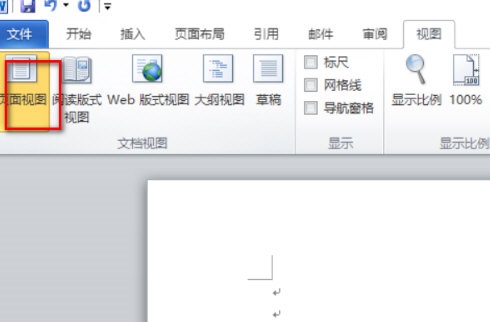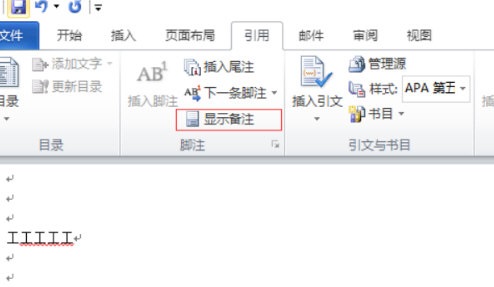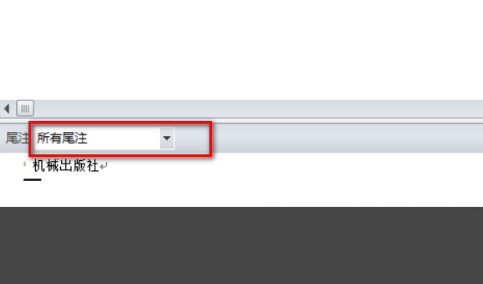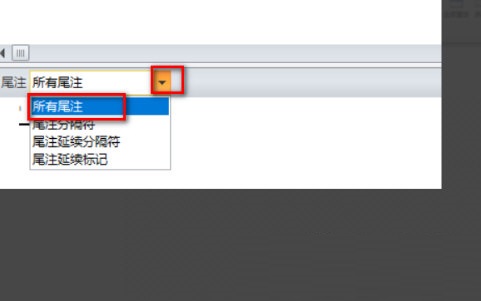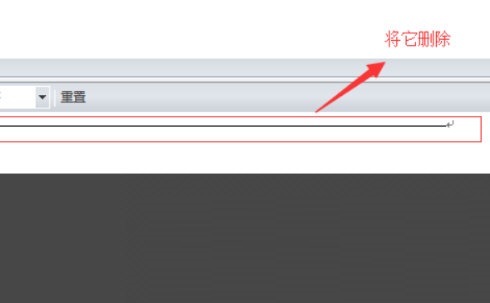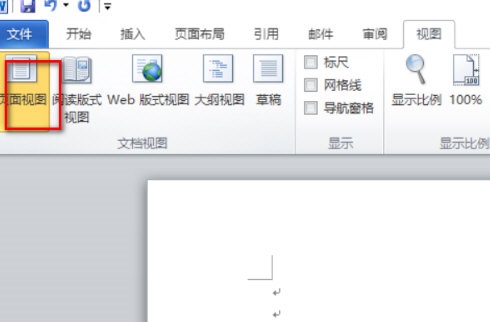首页 >
文章列表 > wps怎样单独取消尾注的横线 wps怎么取消尾注上的横线方法
wps怎样单独取消尾注的横线 wps怎么取消尾注上的横线方法
500
2024-09-24
wps是一款十分便利的办公软件,其中也有不少的用户们在询问wps怎样单独取消尾注的横线?用户们可以直接的将文档视图切换成草稿,然后点击脚注下的显示备注来进行操作就可以了。下面就让本站来为用户们来仔细的介绍一下wps怎么取消尾注上的横线方法吧。wps怎么取消尾注上的横线方法1、首先打开WPS2019,点击视图,将文档视图切换成草稿。

2、点击引用,点击脚注中的显示备注。
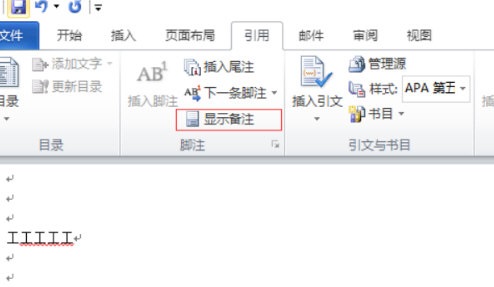
3、下方显示出尾注栏。
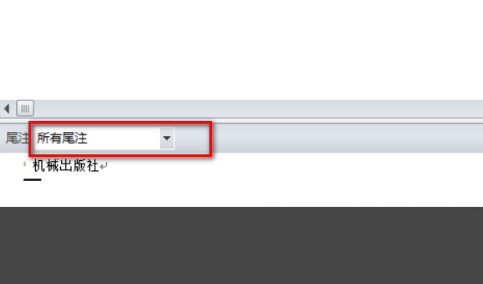
4、点击下拉菜单。
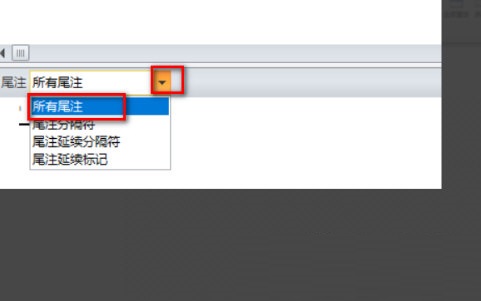
5、点击尾注分隔符和尾注延续分隔符,选中细横线,将其删掉即可。
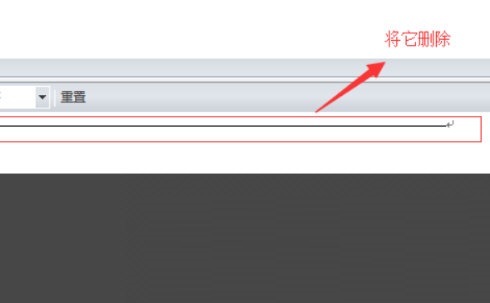
6、将视图中的文档视图切换回页面视图,尾注上的横线删除成功。